proe4.0同时挂pdx2.2、pdx5.0、emx4.1、emx5.0方法
proe5.0同时挂emx4.1和emx5.0
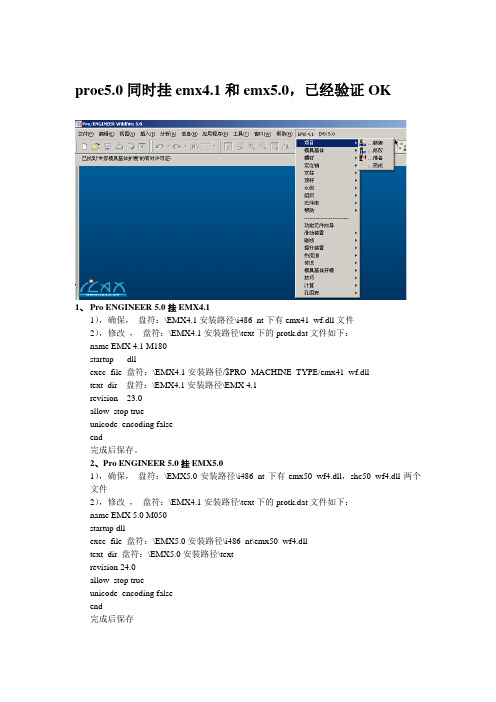
proe5.0同时挂emx4.1和emx5.0,已经验证OK1、Pro ENGINEER 5.0挂EMX4.11),确保,盘符:\EMX4.1安装路径\i486_nt下有emx41_wf.dll文件2),修改,盘符:\EMX4.1安装路径\text下的protk.dat文件如下:name EMX 4.1 M180startup dllexec_file 盘符:\EMX4.1安装路径/$PRO_MACHINE_TYPE/emx41_wf.dlltext_dir 盘符:\EMX4.1安装路径\EMX 4.1revision 23.0allow_stop trueunicode_encoding falseend完成后保存。
2、Pro ENGINEER 5.0挂EMX5.01),确保,盘符:\EMX5.0安装路径\i486_nt下有emx50_wf4.dll,shc50_wf4.dll两个文件2),修改,盘符:\EMX4.1安装路径\text下的protk.dat文件如下:name EMX 5.0 M050startup dllexec_file 盘符:\EMX5.0安装路径\i486_nt\emx50_wf4.dlltext_dir 盘符:\EMX5.0安装路径\textrevision 24.0allow_stop trueunicode_encoding falseend完成后保存3、在你的Pro ENGINEER 5.0的configro中加入以下内容,打开Pro ENGINEER 5.0就可以使用EMX4.1和EMX5.0.mapkey buwprojna @MAPKEY_NAMEDefine new project;\mapkey(continued) @MAPKEY_LABELDefine new project;~ Activate `main_dlg_cur` `CreateProject`;mapkey buwprodatanzaend @MAPKEY_NAMEModify project;\mapkey(continued) @MAPKEY_LABELModify project;~ Activate `main_dlg_cur` `EditProject`;mapkey buwproaufb @MAPKEY_NAMEPrepare project;@MAPKEY_LABELPrepare project;\mapkey(continued) ~ Activate `main_dlg_cur` `PrepareProject`;mapkey buwwezedef @MAPKEY_NAMEDefine Moldbase Assembly;\mapkey(continued) @MAPKEY_LABELDefine Moldbase Assembly;\mapkey(continued) ~ Activate `main_dlg_cur` `MoldbaseDefinition`;mapkey buwcomp @MAPKEY_NAMEAssemble/Disassemble Components;\mapkey(continued) @MAPKEY_LABELAssemble/Disassemble Components;\mapkey(continued) ~ Activate `main_dlg_cur` `ComponentStatus`;mapkey buwcrequ @MAPKEY_NAMEDefine equipment on existing point;\mapkey(continued) @MAPKEY_LABELDefine equipment on existing point;\mapkey(continued) ~ Activate `main_dlg_cur` `DefineEquipment`;mapkey buwmodequi @MAPKEY_NAMERedefine equipment;\mapkey(continued) @MAPKEY_LABELRedefine equipment;\mapkey(continued) ~ Activate `main_dlg_cur` `RedefineEquipment`;mapkey buwdelequi @MAPKEY_NAMEDelete equipment;@MAPKEY_LABELDelete equipment;\mapkey(continued) ~ Activate `main_dlg_cur` `DeleteEquipment`;mapkey buwcreguide @MAPKEY_NAMEDefine guide on existing point;\mapkey(continued) @MAPKEY_LABELDefine guide on existing point;\mapkey(continued) ~ Activate `main_dlg_cur` `DefineGuide`;mapkey buwmodguide @MAPKEY_NAMERedefine guide;@MAPKEY_LABELRedefine guide;\mapkey(continued) ~ Activate `main_dlg_cur` `RedefineGuide`;mapkey buwdelguide @MAPKEY_NAMEDelete guide;@MAPKEY_LABELDelete guide;\ mapkey(continued) ~ Activate `main_dlg_cur` `DeleteGuide`;mapkey buwspavpk @MAPKEY_NAMEDefine screw on existing point;\mapkey(continued) @MAPKEY_LABELDefine screw on existing point;\mapkey(continued) ~ Activate `main_dlg_cur` `DefineScrewExisting`;mapkey buwcrscrmse @MAPKEY_NAMEDefine screw on mousepoint;\mapkey(continued) @MAPKEY_LABELDefine screw on mousepoint;\mapkey(continued) ~ Activate `main_dlg_cur` `DefineScrewMouse`;mapkey buwscrred @MAPKEY_NAMERedefine screw;@MAPKEY_LABELRedefine screw;\mapkey(continued) ~ Activate `main_dlg_cur` `RedefineScrew`;mapkey buwschrdel @MAPKEY_NAMEDelete screw;@MAPKEY_LABELDelete screw;\mapkey(continued) ~ Activate `main_dlg_cur` `DeleteScrew`;mapkey buwsavp @MAPKEY_NAMEDefine dowel pin on existing point;\mapkey(continued) @MAPKEY_LABELDefine dowel pin on existing point;\mapkey(continued) ~ Activate `main_dlg_cur` `DefinePinExisting`;mapkey buwstmouse @MAPKEY_NAMEDefine dowel pin on mousepoint;\mapkey(continued) @MAPKEY_LABELDefine dowel pin on mousepoint;\mapkey(continued) ~ Activate `main_dlg_cur` `DefinePinMouse`;mapkey buwstred @MAPKEY_NAMERedefine Dowel pin;\mapkey(continued) @MAPKEY_LABELRedefine Dowel pin;~ Activate `main_dlg_cur` `RedefinePin`;mapkey buwstdel @MAPKEY_NAMEDelete dowel pin;@MAPKEY_LABELDelete dowel pin;\mapkey(continued) ~ Activate `main_dlg_cur` `DeletePin`;mapkey buwapavp @MAPKEY_NAMEDefine ejector pin on existing point;\mapkey(continued) @MAPKEY_LABELDefine ejector pin on existing point;\mapkey(continued) ~ Activate `main_dlg_cur` `DefineEjectorExisting`;mapkey buwapampp @MAPKEY_NAMEDefine ejector pin on mousepoint;\mapkey(continued) @MAPKEY_LABELDefine ejector pin on mousepoint;\mapkey(continued) ~ Activate `main_dlg_cur` `DefineEjectorMouse`;mapkey buwausred @MAPKEY_NAMERedefine Ejector pin;\mapkey(continued) @MAPKEY_LABELRedefine Ejector pin;\mapkey(continued) ~ Activate `main_dlg_cur` `RedefineEjector`;mapkey buwausdel @MAPKEY_NAMEDelete ejector pin;\mapkey(continued) @MAPKEY_LABELDelete ejector pin;~ Activate `main_dlg_cur` `DeleteEjector`;mapkey buwkueerz @MAPKEY_NAMECreate cooling bore;\mapkey(continued) @MAPKEY_LABELCreate cooling bore;~ Activate `main_dlg_cur` `DefineCooling`;mapkey buwkuered @MAPKEY_NAMERedefine cooling bore;\mapkey(continued) @MAPKEY_LABELRedefine cooling bore;\mapkey(continued) ~ Activate `main_dlg_cur` `RedefineCooling`;mapkey buwkuetankerz @MAPKEY_NAMECreate CoolingTank;\mapkey(continued) @MAPKEY_LABELRedefine cooling bore;\mapkey(continued) ~ Activate `main_dlg_cur` `DefineCoolingTank`;mapkey buwkuedel @MAPKEY_NAMEDelete cooling bore;\mapkey(continued) @MAPKEY_LABELDelete cooling bore;~ Activate `main_dlg_cur` `DeleteCooling`;mapkey buwspavp @MAPKEY_NAMEDefine support pillar on existing point;\mapkey(continued) @MAPKEY_LABELDefine support pillar on existing point;\mapkey(continued) ~ Activate `main_dlg_cur` `DefineSupportExisting`;mapkey buwspmouse @MAPKEY_NAMEDefine support pillar on mousepoint;\mapkey(continued) @MAPKEY_LABELDefine support pillar on mousepoint;\mapkey(continued) ~ Activate `main_dlg_cur` `DefineSupportMouse`;mapkey buwsupred @MAPKEY_NAMERedefine support pillar;\mapkey(continued) @MAPKEY_LABELRedefine support pillar;\mapkey(continued) ~ Activate `main_dlg_cur` `RedefineSupport`;mapkey buwsdel @MAPKEY_NAMEDelete support pillar;\mapkey(continued) @MAPKEY_LABELDelete support pillar;~ Activate `main_dlg_cur` `DeleteSupport`;mapkey buwvseae @MAPKEY_NAMEChange bom-entry;@MAPKEY_LABELChange bom-entry;\mapkey(continued) ~ Activate `main_dlg_cur` `EditBOMEntry`;mapkey buwbomformat @MAPKEY_NAMEFormat Bill of Materials;\mapkey(continued) @MAPKEY_LABELFormat Bill of Materials;~ Activate `main_dlg_cur` `FormatBOM`;mapkey buwbomcheck @MAPKEY_NAMECheck BOM-Entries;\mapkey(continued) @MAPKEY_LABELCheck BOM-Entries;~ Activate `main_dlg_cur` `CheckBOMEntries`;mapkey buwdeflib @MAPKEY_NAMEPrepare library-component;\mapkey(continued) @MAPKEY_LABELPrepare library-component;\mapkey(continued) ~ Activate `main_dlg_cur` `DefineLibraryComp`;mapkey buwbibasm @MAPKEY_NAMEAssemble library-component;\mapkey(continued) @MAPKEY_LABELAssemble library-component;\mapkey(continued) ~ Activate `main_dlg_cur` `AssembleLibraryComp`;mapkey buwbibredefine @MAPKEY_NAMERedefine library-component;\mapkey(continued) @MAPKEY_LABELRedefine library-component;\mapkey(continued) ~ Activate `main_dlg_cur` `RedefineLibraryComp`;mapkey buw_lib_delete @MAPKEY_NAMEDelete library-component;\mapkey(continued) @MAPKEY_LABELDelete library-component;\mapkey(continued) ~ Activate `main_dlg_cur` `DeleteLibraryComp`;mapkey buwsdae @MAPKEY_NAMEDefine/modify slider;\mapkey(continued) @MAPKEY_LABELDefine/modify slider;~ Activate `main_dlg_cur` `DefineSlider`;mapkey buwdelslider @MAPKEY_NAMEDelete Slider;@MAPKEY_LABELDelete Slider;\ mapkey(continued) ~ Activate `main_dlg_cur` `DeleteSlider`;mapkey buwcreatelifter @MAPKEY_NAMEDefine/Modify Lifter;\mapkey(continued) @MAPKEY_LABELDefine/Modify Lifter;~ Activate `main_dlg_cur` `DefineLifter`;mapkey buwdellifter @MAPKEY_NAMEDelete Lifter;@MAPKEY_LABELDelete Lifter;\ mapkey(continued) ~ Activate `main_dlg_cur` `DeleteLifter`;mapkey buwkliaen @MAPKEY_NAMEDefine latch lock;\mapkey(continued) @MAPKEY_LABELDefine latch lock;~ Activate `main_dlg_cur` `DefineLatch`;mapkey buwdellatch @MAPKEY_NAMEDelete latch lock;\mapkey(continued) @MAPKEY_LABELDelete latch lock;~ Activate `main_dlg_cur` `DeleteLatch`;mapkey buwwzofg @MAPKEY_NAMEDefine moldbase opening;\mapkey(continued) @MAPKEY_LABELDefine moldbase opening;\mapkey(continued) ~ Activate `main_dlg_cur` `DefineSimulation`;mapkey buwwzani @MAPKEY_NAMESimulate moldbase opening;\mapkey(continued) @MAPKEY_LABELSimulate moldbase opening;\mapkey(continued) ~ Activate `main_dlg_cur` `RunSimulation`;mapkey buwsimstop @MAPKEY_NAMEClose moldbase opening mode;\mapkey(continued) @MAPKEY_LABELClose moldbase opening mode;\mapkey(continued) ~ Activate `main_dlg_cur` `QuitSimulation`;mapkey buwbwdb @MAPKEY_NAMECalculate clamping forces;\mapkey(continued) @MAPKEY_LABELCalculate clamping forces;\mapkey(continued) ~ Activate `main_dlg_cur` `CalculateBending`;mapkey buw_createhc @MAPKEY_NAMECreate Holechart;\mapkey(continued) @MAPKEY_LABELCreate Holechart;~ Activate `main_dlg_cur` `CreateHolechart`;mapkey buw_delhc @MAPKEY_NAMEDelete Holech怅rt;@MAPKEY_LABELDelete Holechart;\mapkey(continued) ~ Activate `main_dlg_cur` `DeleteHolechart`;mapkey buw_make_hr @MAPKEY_NAMEDefineHotrunner;@MAPKEY_LABELDefineHotrunner;\mapkey(continued) ~ Activate `main_dlg_cur` `DefineHotrunner`;mapkey buw_delete_hr @MAPKEY_NAMEDeleteHotrunner;\mapkey(continued) @MAPKEY_LABELDeleteHotrunner;~ Activate `main_dlg_cur` `DeleteHotrunner`;mapkey buwtransm_create @MAPKEY_NAMECreate Transmission;\mapkey(continued) @MAPKEY_LABELCreate Transmission;\mapkey(continued) ~ Activate `main_dlg_cur` `DefineTransmission`;mapkey buw_transm_delete @MAPKEY_NAMEDelete Transmission;\mapkey(continued) @MAPKEY_LABELDelete Transmission;\mapkey(continued) ~ Activate `main_dlg_cur` `DeleteTransmission`;;default_ext_ref_scope ALLset_trail_single_step NOnative_kbd_macros NOopen_simplified_rep_by_default NOshow_dim_sign noenable_absolute_accuracy yesaccuracy_lower_bound .0000001protkdat 盘符:\EMX5.0安装路径\text\protk.datprotkdat 盘符:\EMX4.1安装路径\text\protk.datemx41_wf.dll,emx50_wf4.dll,shc50_wf4.dll文件网上有很多地方可以下载得到,最主要是在protk.dat文件中添加allow_stop true ;unicode_encoding false 这两句。
Pro E4.0M050安装方法

Pro E4.0M050安装方法:1.确定ProE程序安装位置,如D:\Program Files\ProE 4.02.将DVD碟片放入光驱,将SHooTERS文件夹复制到安装目录下,并另外新建两文件proeWildfire 4.0和PTC(如图)3.打开SHooTERS文件夹,打开ptc_licfile文件4.打开程序文件,运行SETUP,在弹出的安装界面的左下角有主板的ID地址5. 将自己主板的ID 更改,然后:文件\保存6.接受软件的安装条例,点击下一步,选择安装程序7.选择程序的安装位置(刚才新建是文件proeWildfire 4.0)8.选择许可证,点击添加,选取锁定,浏览到ptc_licfile 文件点选后确定9.勾选桌面选项更改启动文件位置(即新建的PTC 文件夹)10.点击下一步,点选配置…………..等待安装结束11. 复制破解文件 共3个文件到安装目录D:\Program Files\ProE 4.0\proeWildfire 4.0\i486_nt\obj 后粘贴点击添加粘贴后运行双击ptc.pro engineer .wildfire.4.0.win32-patch 图标(第二个文件)复制注意:破解XTOP 文件共需要选取3次,将会生成7选取3次后可以关掉破解文件框或点选文件框右下角NEXT 退出启动PTC , 有的电脑有防火墙,启动时需解除阻止AutoCAD2008安装方法:1. 点击STUP 安装文件,选择单机安装2. 安装过程中注意点选 配置 也就是文件的安装位置3. 等待安装完成后启动桌面图档,提示激活产品时,打开破解文件,运行注册机,在启动界面里有产品的序列号,复制此序列号到注册机,点击注册机下方的生成按键图标,即可生成激活码,复制激活码到启动界面里点选输入激活码,粘贴激活码,点击下一步 完成。
PROE4.0系统配置文件
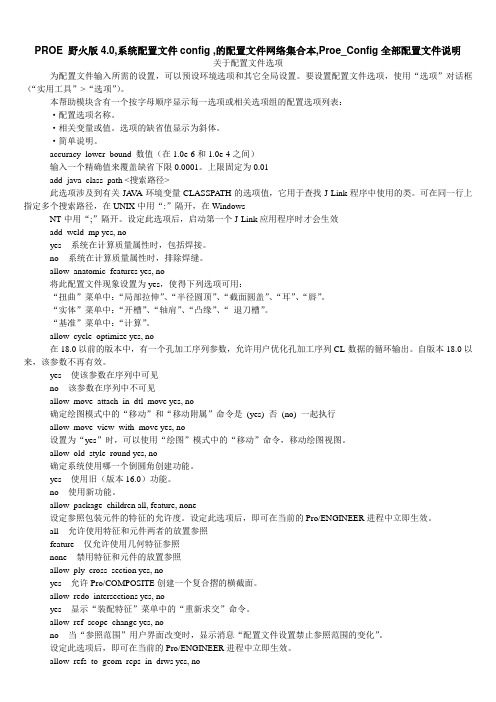
PROE 野火版4.0,系统配置文件config ,的配置文件网络集合本,Proe_Config全部配置文件说明关于配置文件选项为配置文件输入所需的设置,可以预设环境选项和其它全局设置。
要设置配置文件选项,使用“选项”对话框(“实用工具”>“选项”)。
本帮助模块含有一个按字母顺序显示每一选项或相关选项组的配置选项列表:·配置选项名称。
·相关变量或值。
选项的缺省值显示为斜体。
·简单说明。
accuracy_lower_bound 数值(在1.0e-6和1.0e-4之间)输入一个精确值来覆盖缺省下限0.0001。
上限固定为0.01add_java_class_path <搜索路径>此选项涉及到有关JA V A环境变量CLASSPA TH的选项值,它用于查找J-Link程序中使用的类。
可在同一行上指定多个搜索路径,在UNIX中用“:”隔开,在WindowsNT中用“;”隔开。
设定此选项后,启动第一个J-Link应用程序时才会生效add_weld_mp yes, noyes - 系统在计算质量属性时,包括焊接。
no - 系统在计算质量属性时,排除焊缝。
allow_anatomic_features yes, no将此配置文件现象设置为yes,使得下列选项可用:“扭曲”菜单中:“局部拉伸”、“半径圆顶”、“截面圆盖”、“耳”、“唇”。
“实体”菜单中:“开槽”、“轴肩”、“凸缘”、“退刀槽”。
“基准”菜单中:“计算”。
allow_cycle_optimize yes, no在18.0以前的版本中,有一个孔加工序列参数,允许用户优化孔加工序列CL-数据的循环输出。
自版本18.0以来,该参数不再有效。
yes - 使该参数在序列中可见no - 该参数在序列中不可见allow_move_attach_in_dtl_move yes, no确定绘图模式中的“移动”和“移动附属”命令是(yes) 否(no) 一起执行allow_move_view_with_move yes, no设置为“yes”时,可以使用“绘图”模式中的“移动”命令,移动绘图视图。
PROE_PDX五金模具设计简易教程

PRO/E_PDX五金模具设计简易教程一.1.点合并图标,两准备工作:将PDX内的.DEMO-MM.PART零件COPY到新目录.文件SAVE ,合并后零件变了颜色,工件参照零件已建好.2.点应用菜单,点SHEETMATEL,选驱动曲面(下平面)输入T=1.3.指定材料和折弯系数4.展开,选驱动曲面(下平面)5.准备文章,选驱动曲面,选CS1坐标系,此时弯曲等特征部位加亮显示.6.填充,自动的.后面的几个按键不管它,二.条带创建点条带按键,打开对话框,1.插入工件.REF参照零件,选工件,OK输入螺距(步距)100,宽度75,7个站排样图二2.插入切口,用作导正销来导向,也可直接插入参照零件,调节大小和位置上述参照参照零件最好一次做完,缩短再生时间3.创冲孔,成形,折弯工作站,孔如果是一次冲出,按SHIFT或CTRL一次选中,弯曲,成形也如此条料创建完成.上述关键点,转为钣金件,驱动曲面,(参照零件若包含孔,请在此处修正,不然在模具设计时修改会浪费时间三,新建模具1.点NEW,弹出对话框2.创建各板,记住各板颜色,也可先点文件,取出一现有模架再编辑大小.3.条料插入,点添加,选中栏中的数字,点指定,点小对话框箭头,选条料名,调节好位置(X方向)4.阵列,按耍选取导柱,螺丝,销等,调节好位置,它们会生成装配这些元件的点的位置.试装一导柱,其余三个选装配现有元件,导套也如此装,装螺钉更简单,注意,装轴肩螺丝钉(卸料螺钉)时,它默认只切两板,若是单工序模,穿过多板时应手动切割. 装配后修改时,最好先拆卸,再另装,否则,有很多情况会退出PROE系统若上述阵列点不出现,请打开层树,在层树中取消遮蔽,前面几项,一试便知.四,创建冲孔1.打开条料,在驱动曲面上绘出各冲孔中心点,此步最好在条料阶段就画出,2.先装一凸模,再装现有元件,按提示选点,面或板,输入各间隙.若装配凸模后,大家发现下面有一块板未能切出孔,肯定是你的圆凸模装配点绘的位置不在条料驱动曲面上装完圆凸模,下面再装仿形切削凸模,1.点击,出现对话框,选凸模类型,建议大家选第一种(因前面仿形切削凸模你如果没有记下数据,或不太懂模具会出问题)2.点STAMP_REF_TOP,在条料中选冲压参照零件上侧面,再选CUT_PLATE凹模板,STAMP_HEAD_PLATE固定板和GUIDE_PLATE导向板(卸料板或者其镶块}3.点STAMP_CUT_WITH_DYAFT开出切割板切口依此装配类似零件.若切口线条显示在下模座下还有很多,工程图上也如此,打开层树,BLANK 它上面装仿形切割凸模,对称复制的不能采用装配现有零件,改坐标也不行,再装其它零件时,不能继承选定的间隙和配合参数,不知是PTC本来做的不完善,还是我没搞懂.五.建成形冲压件1.选凸模类型,选参照点作为放置点,选冲压头板(固定板)的上面作冲压端面,(注意此处应打开此工位的零件,在X平面上绘点,例题为X.Y.Z三平面的交点)2.定义位置X,Y,OFFSET,Z_ROT,凸模在下,若反向装配,凸模会在上面(选项不同),可装凸模也可装凹模.3.若凸模不是你想要的形状,点通过零件修剪,打开凸模,修改完成.六.创建折弯1.选凸模类型,选参照点作为放置点,选冲压头板(固定板)的上面作冲压端面,不选钣金件轮廓和不要通过零件修剪(L1X=0,L2X=10,Y方向全为20,H3=10,H4=15)!问题解答:1. 有人问PDX与EMX怎么才能同时用?我有一个好办法,装好两软件,如将PROE/EMX配置文件放在D盘,则将PROE/PDX配置文件放在E盘,要运行哪一个则只要在PROE启动图标属性下更改盘符即可!!!!!!!图标,菜单均有.我就是这样用的!2.楼主:在做元件引擎》成型冲压块是提示:错误!SEARCH_STAGE_ORIENT_PLANE PLACEMENT_POINT STAGE_ORIENT请问是怎么回事,是那里有错误?如果你在第三工位做,请在条料中打开第三工位的零件,在三个平面的交点处草绘一个点,不用条料上原有的点,你就能做成了.3.只能做级进模么???????能做单工序模,卸料板做大些,轴肩螺钉才能自动切割板,否则要手动切割.弹簧按自由长度选,装配时会自动压缩.4.怎么装PDX简单说:1.解压到目录或解压后自接拷到PROE安装目录.2.将I486_NT下PDX20.DLL或全部文件拷贝到BIN中.3.将TEXT下PROTK.DAT媒体文件用记事本打开.修改exec_filetext_dir路径例:将e:\cadsoft\pdx2.1改为你解压后的pdx2.1绝对路径如: d:\program files\proewildfile\pdx2.1且将版本号改为与你的PROE相同4.将TEXT下CONFIG.PRO和CONFIG.WIN拷贝到你的启动目录5.用记事本打开启动目录下刚拷贝的CONFIG.PRO,在最后几行找到相应处并作如下修改:d:\program files\proewildfile\pdx2.1\text\protk.dat,再用记事本打开原PROE的CONFIG.PRO,复制,粘贴到PDX下的 CONFIG.PRO中打开野火,OK.6.坐标系非常重要,有许多东西做不发好,一般是坐标系不对引起的.。
安装教程proe4.0 ,ug5.0

PROE安装方法1、修改环境变量。
我的电脑---属性---高级---环境变量---新建---变量名:lang 值:chs。
(chs就是简体中文的意思,以保证你的安装界面是简体中文)2.Proe只所以稍微比其它软件难装一点,就是它license里的hostid要为你的mac号(用记事本打开ptc_li-4.0.dat。
将里面的<00-11-D8-BB-5B-62> (注:这里是.DAT里面的ID)全部替换为你自己的网卡ID(dos下ipconfig/all),替换的具体操作为:单击记事本菜单栏上的“编辑”-“替换”,在“查找内容”里输入:<00-11-D8-BB-5B-62>(在“替换为”里输入你的网卡ID:XX-XX-XX-XX-XX-XX,然后点击“全部替换”,保存后关闭)。
2、开始安装。
需要安装中文版(建议进行设置,否则安装页面为乱码,破解后亦可能为乱码)请先把我的电脑属性高级下的环境变量中新建系统变量,变量名= lang 变量值=chs 或=cht [简体/繁体],再进入安装程序,在选择语言时请勾选需要的语言,在继续安装直至完成!3、双击“SETUP.EXE”开始安装.这里要是没反应的话不能直接安装的话,从压缩管理器里直接双击.EXE文件也可以. 下一步,接受许可证协议的条款和条件,下一步;不要安装PTC License Server,直接点Pro/ENGINEER进入下一界面,选择你要安装在什么位置,最好不要安装Pro/ENGINEER Help Files,因为这个帮助文件占很多空间且没什么用,继续下一步,单击“添加”-“锁定的许可证文件(服务器未运行)”-找到前面修改过的ptc_li- 4.0.dat (路径限英文,须将路径中的数字和其他符号去掉),下一步直至安装完Pro/ENGINEER 安装.4、中间可能有个两个小细节A当提示插入光盘2的时候选择浏览直接选择CD2文件夹(注意不是打开文件) ,程序可自动读取光盘2 安装CD2 再用相同方法安装CD3。
proe4.0同时挂pdx2.2、pdx5.0、emx4.1、emx5.0方法

proe4.0同时挂pdx2.2、pdx5.0、emx4.1、emx5.0方法.EMX4.0版PTC. Progressive Die eXtension (PDX) Release 2.2 M190(级进模设计模块PDX2.2中文版)首先说明一下,我用的是PRO/E2001的,EMX的版本必须是4.0以下的,4.1的都不可以。
首先下载EMX4.0,下载在百度里边搜索“EMX4.0”就可以找到了,我的也是这样找到的。
具体地址不记得了。
接下来解压,按照以下步骤做修改:1.用WINRAR3.11以上的版本解EMX.RAR到C:\EMX40.2.在C:\EMX40目录下建目录BIN.3.拷贝C:\EMX40\I486_NT下的所有文件到C:\EMX40\BIN下,目录结构不变.4.修改C:\EMX40\TEXT\PROTK.DAT文件中的下列项目如下exec_file c:\emx40\bin\emx40.dll text_dir c:\emx40\text5.在C:\EMX40下建一目录START_DIR.6.拷贝C:\EMX40\TEXT下CONFIG.PRO和CONFIG.WIN到C:\EMX40\START_DIR下.7.修改C:\EMX40\START_DIR\CONFIG.PRO中最后一项如下PROTKDAT c:\emx40\text\protk.dat8.在桌面新建一PROE2001的快捷方式,其中目标一项为PROE2001.BAT的位置, 起始位置一项设为c:\emx40\start_dir,其余不变.9.点击新的PROE2001的快捷方式,如果提示行显示找到EMX40的许可协议,即OK.到这里已经安装完了,但是你打开PRO/E会发现不能用。
这个主要是因为TimeOut问题导致的。
解决办法如下:1、临时解决方法:A、如Pro/Engineer的版本为2001版:启动Pro/Engineer之后,点击【功能(utilities)】菜单选择【辅助应用程序(auxiliary applications)】,点击【登记...(register)】按钮,在出现的【登记辅助应用程序】对话框中选择EMX安装目录下的text文件夹中的protk.dat文件,点击【打开】按钮,在【辅助应用程序】对话框中选择EMX点击【启动】按钮即可。
Pro-ENGINEER中文野火版4.0标注和细化模型

标注和细化模型
1.插入尺寸
3)插入纵坐标尺寸 插入纵坐标尺寸是以纵坐标基线为基准测量出的线性距离尺寸。 插入纵坐标尺寸的方法为在菜单栏中选择“插入”→“尺寸”→“纵 坐标”,系统弹出菜单管理器。在绘图窗口中单击轴线为纵坐标基线, 单击点A 并单击鼠标中键以确定第一个纵坐标尺寸,单击点B 并单击 鼠标中键以确定第二个纵坐标尺寸,单击点C 并单击鼠标中键以确定 第三个纵坐标尺寸。
标注和细化模型
1.3 整理尺寸和细节显示
为使所绘制的工程图符合工业标准且易于读取模型细节,整理绘 图尺寸是必不可少的步骤。调整尺寸位置的方法包括:在绘图页面上将 尺寸手工移到所需位置,将选定尺寸与指定尺寸对齐,通过设置尺寸 放置和修饰属性的控件(如反转箭头方向)自动安排选定尺寸的显示;也 可通过将尺寸移动到其他视图、切换文本引线样式、修改尺寸界线等 方式调整尺寸的显示。
Pro/ENGINEER 中文野火版4.0
谢谢观看!
Pro/ENGINEER 中文野火版4.0
Pro/ENGINEER中 文野火版4.0标注和
细化模型
标注和细化模型
1.1 创建驱动尺寸
在菜单栏中选择“视图”→“显示及拭除”,或在工具栏中单击 “显示及拭除”按钮 ,系统均会弹出“显示/拭除”对话框,如 图6-33所示。
图6-33 “显示/拭除”对话框
标注和细化模型
1.2 插入从动尺寸
从动尺寸由用户创建,此类型尺寸根据创建尺寸时所选的参照来 记录尺寸值。因为从动尺寸的值是从其参照位置衍生而来的,因此, 不能像使用驱动尺寸那样,使用从动尺寸可将值传递回模型。
标注和细化模型
1.插入尺寸
1)插入新参照尺寸 插入新参照尺寸是指根据一个或两个选定参照来创建尺寸。视参照而 定结果可能是线性、角度、半径或直径尺寸。在菜单栏中选择“插 入”→“尺寸”→“新参照”,或在工具栏中单击“新参照”按 钮 ,系统均会弹出菜单管理器,如图6-35所示。
PROE4_0挂EMX5_0(M10)的方法

proe4.0挂EMX5.0(M10)的方法.txt第一步:安装EMX5.0第二步:把emx50_wf4.dll和shc50_wf4.dll放在EMX安装目录下的i486_nt文件夹里,把protk_wf4.dat放在安装目录下的TEXT文件夹里,打开并修改如下:exec_file EMX5.0安装目录\i486_nt\emx50_wf4.dlltext_dir EMX5.0安装目录\emx5.0\text保存关闭。
第三步:用记事本格式打开EMX5.0安装目录下的TEXT文件夹下面config.pro,把PROTKDAT e:\ProgramFiles\emx\text\protk.dat,改成PROTKDAT e:\Program Files\emx\text\protk_wf4.dat保存关闭。
第四步:用记事本格式打开EMX5.0安装目录下的TEXT文件夹下面config.pro,复制里面所有内容。
用记事本格式打开PROE安装目录下TEXT文件下的config.pro,把刚才复制的内容加到刚打开的config表内容后面,保存关闭。
第五步:用记事本格式打开EMX5.0安装目录下的TEXT文件夹下面config.win,复制里面所有内容。
用记事本格式打开PROE安装目录下TEXT文件下的config.win,把刚才复制的内容加到刚打开的config表内容后面,保存关闭。
如果不可行,直接将config.win复制过去覆盖原来的,不过覆盖之前把里面的内容保存下来先。
第六步:把EMX5.0安装目录下的TEXT文件夹下面的经过修改的protk_wf4.dat复制到PROE安装目录下TEXT文件下第七步:启动PROE,查看结果第 1 页。
PROE4.0安装说明

PROE4.0软件安装步骤
1.修改电脑环境变量:右键单击我的电脑--属性--高级--环境变量--新建--变量名为:lang,变量值为:chs--确定
2.查找并记录下本机的网卡ID
1)电脑处于联网状态:右键单击网络邻居--属性--双击本地连接(或右键本地连接--状态)--支持--详细信息--实际地址(六组数据,,不可复制,用笔记下)
2)电脑未处于联网状态:开始--运行--输入:cmd--在DOS界面中输入:ipconfig/all--其中本地连接中对应的六组数据即为网卡ID,用笔记下
3.解压缩PROE
4.0压缩包,解压完成后打开proeWildfire 4.0文件夹,找到并打开crack文件夹,找到名为license的DAT文件(注意,文件夹中还有一个名为license.dat的BAK文件,不是这个文件),右键选择打开方式,用记事本打开,如图所示
框中的六组数据即为原来的网卡ID,复制该网卡ID--编辑--替换--查找内容中粘贴该ID,替换为自己的网卡ID(即第二步中记下的六组数据)--全部替换--保存
4.打开proeWildfire 4.0文件夹中的bin文件夹,找到图标即为PROE软件的启动图标,双击打开即可。
PROE_4.0配置文件和一些有用的设置
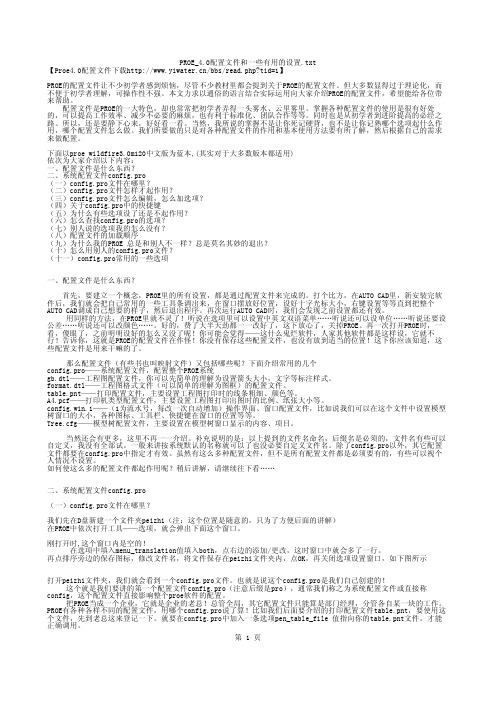
【Proe4.0配置文件下载/bbs/read.php?tid=1】PROE的配置文件让不少初学者感到烦恼,尽管不少教材里都会提到关于PROE的配置文件。
但大多数显得过于理论化,而不便于初学者理解,可操作性不强。
本文力求以通俗的语言结合实际运用向大家介绍PROE的配置文件,希望能给各位带来帮助。
配置文件是PROE的一大特色,却也常常把初学者弄得一头雾水、云里雾里。
掌握各种配置文件的使用是很有好处的,可以提高工作效率、减少不必要的麻烦,也有利于标准化、团队合作等等。
同时也是从初学者到进阶提高的必经之路。
所以,还是要静下心来,好好看一看。
当然,我所说的掌握不是让你死记硬背,也不是让你记熟哪个选项起什么作用,哪个配置文件怎么做。
我们所要做的只是对各种配置文件的作用和基本使用方法要有所了解,然后根据自己的需求来做配置。
下面以proe wildfire3.0m120中文版为蓝本,(其实对于大多数版本都适用)依次为大家介绍以下内容:一、配置文件是什么东西?二、系统配置文件config.pro(一)config.pro文件在哪里?(二)config.pro文件怎样才起作用?(三)config.pro文件怎么编辑,怎么加选项?(四)关于config.pro中的快捷键(五)为什么有些选项设了还是不起作用?(六)怎么查找config.pro的选项?(七)别人说的选项我的怎么没有?(八)配置文件的加载顺序(九)为什么我的PROE 总是和别人不一样?总是莫名其妙的退出?(十)怎么用别人的config.pro文件?(十一)config.pro常用的一些选项一、配置文件是什么东西?首先,要建立一个概念,PROE里的所有设置,都是通过配置文件来完成的。
打个比方,在AUTO CAD里,新安装完软件后,我们就会把自己常用的一些工具条调出来,在窗口摆放好位置,设好十字光标大小,右键设置等等直到把整个AUTO CAD调成自己想要的样子,然后退出程序。
PROE4.0挂中文版EMX4.1和EMX5.0的方法

PRO/E4.0挂中文版EMX4.1和EMX5.0的方法看到坛子里有坛友求助proe4.0挂EMX的问题(网址在/viewthread.php?tid=31447&highlight=proe%B9%D2EMX和/viewthread.php?tid=65394),本人把自己成功挂上的方法说明下,希望对还没成功挂上的坛友能有所帮助。
PRO/E4.0挂中文版EMX4.1的方法1、首先建一个环境变量:我的电脑属性里面的高级—环境变量—新建,lang=chs(若在安装proe时已建立,则跳过此步)2、安装文件,安装语言选择中文 ,目录要英文的,路径简单点 ,比如:D:\PTC\EMX4.13、到安装目录里的 test 文件夹下找到 protk.dat ,用记事本打开,看下路径是否对比如: exec_file D:\PTC\EMX4.1/$PRO_MACHINE_TYPE/emx41.dlltext_dir D:\PTC\EMX4.1然后在 end 上面增加一句 unicode_encoding false 这一步最重要(可以解決proe4.0挂上EMX启动时提示日期先后而导致启动失败的问题,见附图)4、也是在test文件夹下用记事本打开 config.pro 看下里面最后一行的路径是否和你自己的安装路径一样,否则改掉。
比如 PROTKDAT D:\PTC\EMX4.1/text/protk.dat5、最后把安装目录里的test文件夹下的config.pro和config.win复制到你proe4.0的安装目录里的 test 文件夹里就可以了;这一步也很重要(可以解决 proe4.0挂上EMX后有菜单栏但无图标工具的问题)比如:D:\PTC\proewildfire 4.0\text 具体看自己的安装路径6、打开proe4.0 你就看到了EMX4.1 了,菜单栏和工具栏图标一应俱全。
PROE4.0挂EMX5.0 的方法1、确保下载的EMX5.0安装文件放在全英文的目录内2、按照正常安装,此时需要注意一下,安装时在language(语言)选项下将简体中文选上就可以了3、用记事本打开EMX5.0\TEXT文件夹里的protk.dat文件,确认一下下面2个路径是否正确,不正确就修改exec_file d:\ptc\emx5.0\i486_nt\emx50.dlltext_dir d:\ptc\emx5.0然后在 end 上面增加一句 unicode_encoding false 这一步最重要(可以解決proe4.0挂上EMX启动时提示日期先后而导致启动失败的问题,见附图)。
ProE WildFire4.0野火4关系中常用函数详解

ceil()和 floor() 均可有一个附加参数,用它可指定舍去的小数位. ceil(parameter_name or number, number_of_dec_places). floor(parameter_name or number, number_of_dec_places). | | 参数名或数值. 要保留的小数位(可省略) number_of_ded_places:它的取值的不同可有不同的结果. i)可以为数值亦可为参数,若为实数则取整. ii)若 number_of_dec_place>8,则不作任何处理,用原值 若 number_of_dec_place≦8,则舍去其后的小数位,则进位 例如: Ceil(10.2)-->11 floor(-10.2)-->-11 floor(10.2)-->10 Ceil(10.255,2)-->10.26. Ceil(10.255,0)-->11 floor(10.255,1)-->10.2 Len1=ceil(20.5) Len2=floor(-11.3) Len=Len1+Len2 字符串函数: string_length( ) 用法:String_length(Parameter name or string). 参数名或字符串 例: strlen1=string_length("material") 则 strlen1=8 若 material="steel",strlen2=string_length(material),则 strlen2=5,字符串要用" 空格亦算一个字符. rel_model_name( ) 用法:rel_model_name( ) 注意括号内为空的,返回目前模型名称. 例: 当前模型为-part1,则 partName=rel_model_name( )==>partName="part1" 如在装配图中,则需加上进程号(session Id),例如 partName=rel_model_name:2( ) rel_model_type( ) 返回目前模型类型 比 10.2 大的最小整数为 11. 比-10.2 小的最大整数为-11. 比 10.2 小的最大整数为 10. 比 10.255 大的最小符合数.
ProE 4.0安装图解 野火版
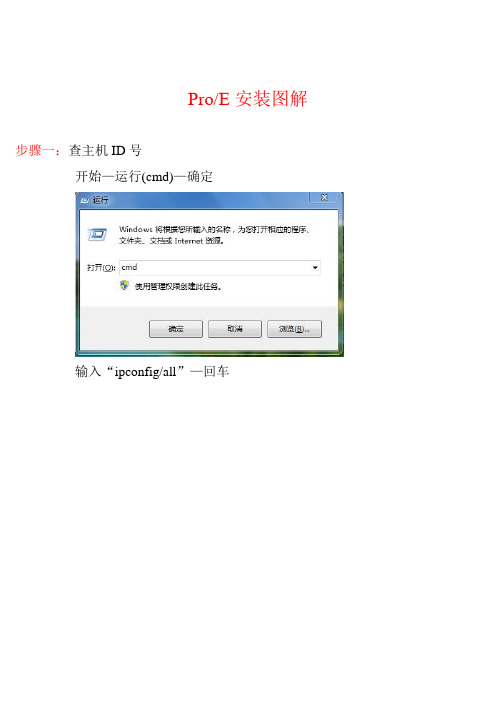
Pro/E安装图解
步骤一:查主机ID号
开始—运行(cmd)—确定
输入“ipconfig/all”—回车
记下本地连接ID号
步骤二:打开备份文件(即安装包),找到破解文件crack4.0—ptc_licfile—以记事本的方式打开
—编辑—替换—
保存—关闭
步骤三:计算机—属性—高级系统设置—环境变量—
确定—确定—确定。
(注1:如果chs为english时,软件就是英文版
注2:步骤三有时可以省去,不影响安装)
步骤四:找到setup文件打开—下一步—接受许可协议—下一步—点击
选项—安装所有子功能—下一步—添加—
点击文件夹图标(右边)—找到安装包下的crack4.0—ptc_licfile—打开—确定—下一步
下一步——下一步—安装—安装完成后—退出,关闭对话框
步骤五:破解
找到安装包—crack4.0——复制—找到所安装文件夹
Program Files —proeWildfire 4.0 —i486_nt —obj —将粘
贴到obj中去—双击—单击Path会弹出
—否——Exit
注:安装包也必须放在D盘或E盘或F盘
下的Program Files文件夹里,且软件安装好
后不能删除,否则打开时,会显示。
EMX和PDX加载
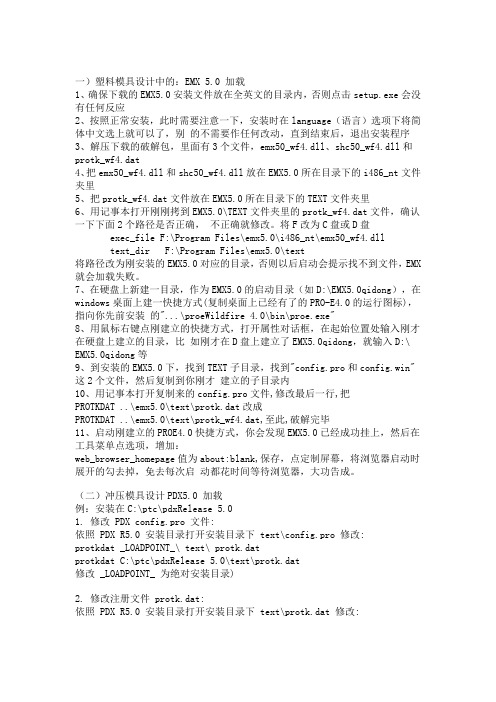
一)塑料模具设计中的:EMX 5.0 加载1、确保下载的EMX5.0安装文件放在全英文的目录内,否则点击setup.exe会没有任何反应2、按照正常安装,此时需要注意一下,安装时在language(语言)选项下将简体中文选上就可以了,别的不需要作任何改动,直到结束后,退出安装程序3、解压下载的破解包,里面有3个文件,emx50_wf4.dll、shc50_wf4.dll和protk_wf4.dat4、把emx50_wf4.dll和shc50_wf4.dll放在EMX5.0所在目录下的i486_nt文件夹里5、把protk_wf4.dat文件放在EMX5.0所在目录下的TEXT文件夹里6、用记事本打开刚刚拷到EMX5.0\TEXT文件夹里的protk_wf4.dat文件,确认一下下面2个路径是否正确,不正确就修改。
将F改为C盘或D盘exec_file F:\Program Files\emx5.0\i486_nt\emx50_wf4.dlltext_dir F:\Program Files\emx5.0\text将路径改为刚安装的EMX5.0对应的目录,否则以后启动会提示找不到文件,EMX 就会加载失败。
7、在硬盘上新建一目录,作为EMX5.0的启动目录(如D:\EMX5.0qidong),在windows桌面上建一快捷方式(复制桌面上已经有了的PRO-E4.0的运行图标),指向你先前安装的"...\proeWildfire 4.0\bin\proe.exe"8、用鼠标右键点刚建立的快捷方式,打开属性对话框,在起始位置处输入刚才在硬盘上建立的目录,比如刚才在D盘上建立了EMX5.0qidong,就输入D:\ EMX5.0qidong等9、到安装的EMX5.0下,找到TEXT子目录,找到"config.pro和config.win"这2个文件,然后复制到你刚才建立的子目录内10、用记事本打开复制来的config.pro文件,修改最后一行,把PROTKDAT ..\emx5.0\text\protk.dat改成PROTKDAT ..\emx5.0\text\protk_wf4.dat,至此,破解完毕11、启动刚建立的PROE4.0快捷方式,你会发现EMX5.0已经成功挂上,然后在工具菜单点选项,增加:web_browser_homepage值为about:blank,保存,点定制屏幕,将浏览器启动时展开的勾去掉,免去每次启动都花时间等待浏览器,大功告成。
proe4.0和5.0安装方法

Prroe4.0和5.0安装方法Proe4.0安装方法32位Proe4.0下载:/show.aspx?id=4424&cid=37通过网上下载的proe4.0一般都是有4个文件夹,分别为CD1,CD2,CD3,crack4.0。
而用买的光盘去安装,一般有3个文件夹,分别为CD1,CD2,CD3,其中crack4.0这个文件夹是放在CD1文件夹里面的。
将上面下载的4个文件夹随便放在哪个位置进行安装都行。
在将要安装的硬盘里,新建一个工作目录PROE,方便接下来安装的进行和以后画图的管理。
注意,在proe的整个安装过程中,所有安装目录,启动目录等都不能出现中文(所以我们上面要创建一个PROE工作目录,就是为了将安装时的启动设置为他),包括计算机的名字也不能为中文。
并且,最好将360关闭。
安装步骤:一、修改环境变量我的电脑----属性---高级---环境变量---新建---变量名:lang 值:chs——确定二、许可证生成将安装文件里面的CRACK4.0文件夹复制到你将要安装的硬盘里面,用记事本打开CRACK里面的PTC-LIC-4.0文件。
然后点击CD1文件夹里面的SETUP安装(如果没有反应,找到CD1-dsrc--i486-nt----obj---PTCSETUP安装),安装界面会出现你的主机ID,把记事本里面的ID全部替换为你的主机ID(即是记事本第三行replace后面的5个数)(方法:编辑---替换——然后按要求选择填选——全部替换),保存。
三、proe安装1、点击刚刚打开的安装界面的下一步安装,然后勾选“我接受协议”,再点击下一步,之后选取要安装的产品,即Pro/Engineer&Pro/Enginee Mechanica2、在弹出来的对话框里,选择目标文件夹(建议这里直接将他默认的C盘改为D盘,其余后面的文件夹不变,此处不用新建一个文件夹,他会自动在目标文件夹的位置,创建一个文件夹),在选择要安装的功能的时候,记得要选择Pro/Enginee Mechanica(默认此项是不选的),其他功能可以按照默认的设置来。
Proe 4.0安装及配置规范
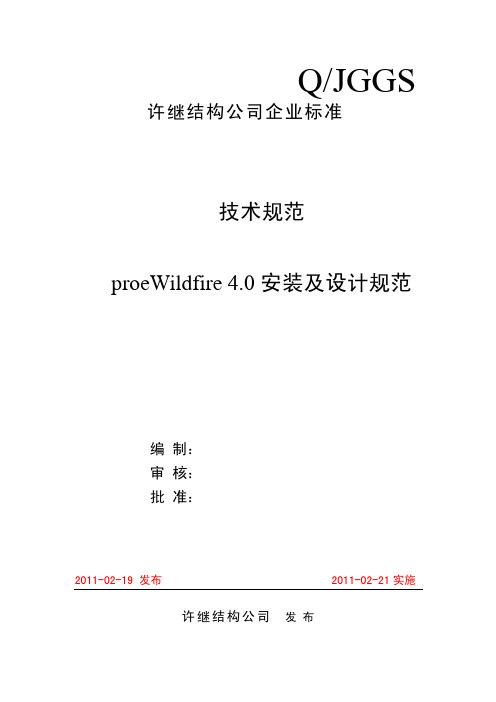
Q/JGGS 许继结构公司企业标准技术规范proeWildfire 4.0安装及设计规范编 制:审 核:批 准:2011-02-19 发布 2011-02-21实施许继结构公司发 布前 言目前公司使用的三维软件是Proe,主要有两个版本:Proe2001和Proe 4.0。
由于Proe软件的特性高版本可以打开低版本创建的零件,而低版本打不开高版本创建的零件,即Proe 4.0可以打开Proe2001创建的零件而Proe2001打不开Proe 4.0创建的零件,另外Proe4.0在操作界面、操作方式以及绘图效率等方面都比Proe2001有很大的改进。
为了便于公司内部图纸交流、提高绘图效率,结合本公司实际情况特推广使用Proe 4.0软件。
本规范在《技术规范Pro/E安装及设计规范》(Q/JGGS 01.04-2006.02)的基础上编制,未注明的地方按照《技术规范 Pro/E 安装及设计规范》(Q/JGGS 01.04-2006.02)执行。
本规范共有3部分:Proe4.0安装规范、Proe4.0配置规范和Proe4.0映射键规范。
在安装和使用过程中,如有疑问或更好的建议,请发邮件沟通。
Email地址:xianyawei@一、 proeWildfire 4.0安装规范本次安装的proeWildfire 4.0为全功能绿色破解免安装版,包含了proeWildfire 4.0所有模块和mechanica模块,足以应付各项设计工作。
在将压缩包解压后只用做些简单的设置即可使用,不需要安装,操作步骤如下所示:1.解压proeWildfire 4.0安装包 将“proeWildfire 4.0.rar”压缩包解压到D盘根目录下,其路径为“D:\proeWildfire 4.0”。
如图所示:安装在D盘根目录下2.设置proeWildfire 4.0的许可证文件用记事本打开“D:\proeWildfire 4.0\Crack”文件夹内的“ptc_licfile.dat”文件,将“ptc_licfile.dat”文件内的网卡地址全部替换为自己电脑的网卡地址,保存后关闭该文件。
12-在EMX5.0中使用装配模型进行模具设计

12-在EMX5.0中使用装配模型进行模具设计(1)学会安装EMX5.0。
安装步骤如下:
①确保下载的EMX5.0安装文件放在全英文的目录内,否则点击setup.exe会没有任何反应
②打开EMX5.0_M040文件夹,直接运行setup。
③点击EMX,开始安装,见图1
④安装完毕,退出安装画面。
进入EMX的安装目录, 将文件夹text 里面的两个文件 config.pro和config.win 复制到proe的安装路径如:C:\program files\proeWildfire 3.0\text 这个文件夹里面进行替换即可。
(2)打开EmxDemoPart\demomold.mfg文件,新建EMX项目,装配模型,并进行各种模具基体板、螺钉、销钉、垫块、导向零件、定位环、浇口套、顶杆等零件的定义,组装后的模型如下图所示。
装配的各种零件顺序及规格如下:
定义型腔,尺寸如图8-9所示→定义尺寸296X296→定模板:厚度为56→动模板:厚度为56→定模座板:厚度为27→动模座板:厚度为27→支承块:厚度为96→居中顶板导柱:
导引长度为55→导套→全部显示零件:如160-161页所示→推板→推杆固定板→定位环:直径为100→浇口套:参数如图8-64所示→选择注塑机→定模螺钉:添加过程如169-171页所示→定位环螺钉:添加过程如172页所示→支承板螺钉:添加过程如172页所示→定位销:添加过程如173-175页所示→顶杆:添加过程如176页所示→水线和冷却元件:添加过程如177-182页所示→添加滑块:添加过程如183-184页所示→开模模拟。
proe4.0安装图解
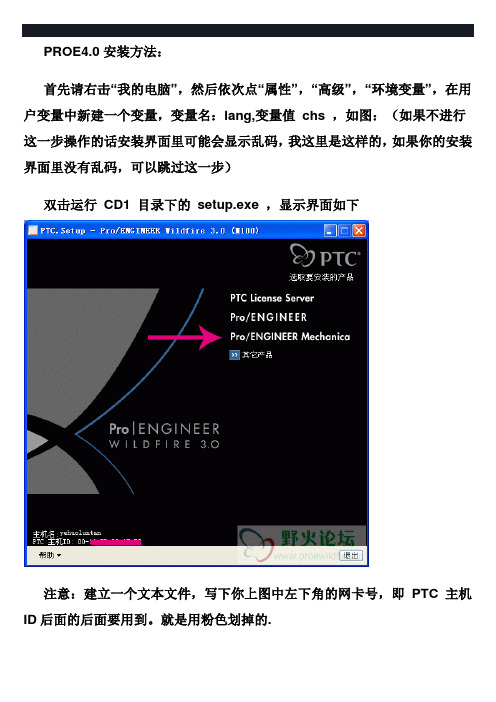
PROE4.0安装方法:首先请右击“我的电脑”,然后依次点“属性”,“高级”,“环境变量”,在用户变量中新建一个变量,变量名:lang,变量值chs ,如图:(如果不进行这一步操作的话安装界面里可能会显示乱码,我这里是这样的,如果你的安装界面里没有乱码,可以跳过这一步)双击运行CD1 目录下的setup.exe ,显示界面如下注意:建立一个文本文件,写下你上图中左下角的网卡号,即PTC 主机ID后面的后面要用到。
就是用粉色划掉的.然后点上图中的“下一个”(应该是翻译成“下一步”的:)选中“接受许可证协议的条款和条件”,继续点“下一个”当然是点第2项“Pro/Engineer & Pro/Engineer Mechanica”,然后进入下面的界面在这一步我们要选择安装路径,你可以点箭头所示的文件夹图标选择安装路径或直接输入安装路径。
我的 C 盘满了,所以安装到d:\ptc\proeWildfire 4.0 下了。
另外注意选择你要安装的组件,对不想安装的组件,点驱动器图标,然后选择“不安装此功能”,我这里选择了不安装帮助文件(帮助文件很占空间的,一般可能看的人不多),另外注意默认已经安装的中文和英文语言,我这里没选择安装Mechanic。
然后点“下一个”,到下面的界面:显示没有许可证,我们来添加一下,打开你下载的PTC安装程序目录下crack 目录下的ptc_li-4.0.dat,替换网卡号。
复制图中选中内容到查找内容中,替换为中输入你的网卡号,就是前面在 2 楼说过的网卡号,没记下来的点退出重新运行安装程序,或者在开始菜单里点运行,输入cmd ,然后输入命令行ipconfig /all,回车后找到一行:Physical Address. . . . . . . . . : 00-xx-xx-00-00-xx后面的也是你的网卡号然后点全部替换,保存或另存到一个你喜欢的地方,我这里保存到D:\ptc\ptc_li-4.0.dat。
ProE 野火版4.0安装
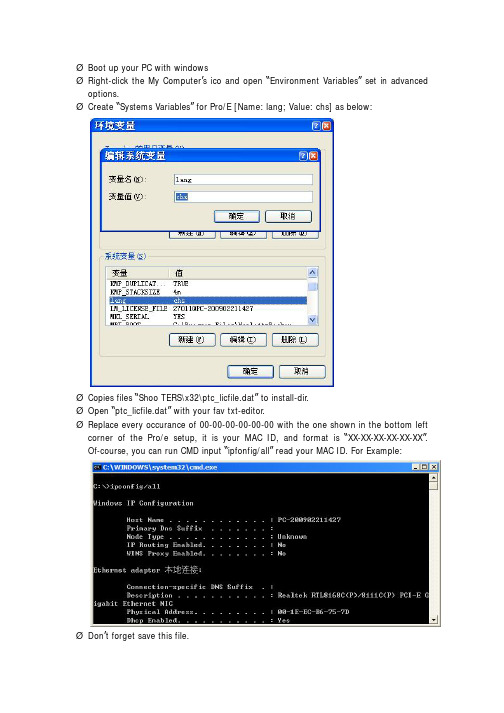
ØBoot up your PC with windowsØRight-click the My Computer’s ico and open “Environment Variables” set in advanced options.ØCreate “Systems Variables” for Pro/E [Name: lang; Value: chs] as below:ØCopies files “Shoo TERS\x32\ptc_licfile.dat” to install-dir.ØOpen “ptc_licfile.dat” with your fav txt-editor.ØReplace every occurance of 00-00-00-00-00-00 with the one shown in the bottom left corner of the Pro/e setup, it is your MAC ID, and format is “XX-XX-XX-XX-XX-XX”.Of-course, you can run CMD input “ipfonfig/all” read your MAC ID. For Example:ØDon’t forget save this file.ØInstall Pre/Engineer, you don’t care which one or in which order.ØOn license-config screen select "nodelocked license" and point to edited “ptc_licfile.dat”ØBlalala all step of install procedure.ØCrack Pro/Engineer softwareØCopies file “SHooTERS\x32\ptc.pro engineer.wildfire.4.0.win32-patch.exe” to install-dir “i486_nt\obj”.ØOpen “ptc.pro engineer.wildfire.4.0.win32-patch.exe”, and click the Patch options, select the file type of .EXE.ØAlso select “xtop” file in this dir.ØRepeat this step until the “Release Info”windows under the last line “* PATCHINE DONE*”. (Repeated this step at least three times)ØCrack Complete.ØOther Info:Ønext for pro/engineer:Ø(if u didnt install the complete package, u get "missing file" errors, accept or bleed)Ø.run ptc.pro engineer.wildfire.4.0-patch.exe, point to <installdir>\i486_nt\obj folder.edit <pro/e installdir>\bin\proev.batØchange "%start_cmd% "%CGTECH_JRE%\bin\javaw" -Xms16m -Xmx64m -Xss4m -classpath "%CGTECH_CLASSES%;%CGTECH_CLASSES%\CGTech.jar"Vericut %argstr%" inØ"%start_cmd% "%CGTECH_JRE%\bin\javaw" -Xms16m -Xmx64m -Xss4m -classpath "%CGTECH_CLASSES%;%CGTECH_CLASSES%\CGTech.jar"Vericut %argstr% PTC_KEY=0"Ø(add PTC_KEY=0)ØØpro/mechanica:Ø.run ptc.pro mechanica.wildfire.4.0-patch.exeØ .point to <pro/m installdir>\i486_nt\binØ<pro/m installdir>\i486_nt\objØ<pro/m installdir>\i486_nt\ptcØ(in this order, after every "missing file" error)ØØpro/distributed services:Ø.run ptc.distributed.services.4.0-patch.exe and point to <pro/ds installdir>\i486_nt\obj。
proe4.0和5.0安装方法

proe4.0和5.0安装方法教程很多用户在安装的时候都会反映一步步按照教程安装却总也无法成功,实际上根本的原因是所参照的教程版本和使用的安装版本不对应所造成。
为了解决这个问题,这里作者特别制作了这一个针对SHooTERS和MAGNiTUDE两个不同常见proe破解版本的安装作进一步的详细讲解,希望能解决更多用户的安装困惑。
实际上不同破解组织所发布的各种proe软件版本,破解的方法也不尽相同,因此有必要分别说明。
本文不同于网络上的其它流水步骤式的安装教程,本教程将详细讲解针对不同的破解组织发布的版本安装过程中可能出现的各种问题和对应的优化处理方法。
同时也对安装过程中的选择对以后的影响做了一一的讲解。
真正让用户在一个教程内解决所有的安装问题。
教程分别使用proe4.0的M060版本(SHooTERS破解)和proe5.0的M060版本(MAGNiTUDE)的安装来讲解,但实际上也适用于proe3.0的安装(根据破解组织的不同选择不同的安装方法)。
准备工作1、下载安装软件需要注意的是你要根据你的操作系统来下载对应的版本。
proe有32位操作系统和64位操作系统两个版本(分别用win32和win64标示)。
一般来说,网上发布的安装程序都是光盘镜像文件,比如iso或cue+bin之类的文件。
文件名也往往包含有比较丰富的信息,如:不要小看这个文件名,这个文件名其实也包含了不少相关的信息。
而这些信息有些也会影响到后面的安装方法,特别是不同的破解组织有不同的破解方法,很多用户正是因为这点照搬不同破解组长的教程导致安装失败或者反映找不到破解程序,比如下面就是一个典型的安装文件软件包名称(SHooTERS破解)。
2、安装方式①用Winrar直接解压缩后运行setup.exe安装,但这样是有时无法正常安装。
②使用虚拟光驱来进行安装。
常用的虚拟光驱软件有daemon、Alcohol 120%、ultraiso等,自己到网络搜索下可以找到很多,同时也有很多教程,自己了解便可。
- 1、下载文档前请自行甄别文档内容的完整性,平台不提供额外的编辑、内容补充、找答案等附加服务。
- 2、"仅部分预览"的文档,不可在线预览部分如存在完整性等问题,可反馈申请退款(可完整预览的文档不适用该条件!)。
- 3、如文档侵犯您的权益,请联系客服反馈,我们会尽快为您处理(人工客服工作时间:9:00-18:30)。
proe4.0同时挂pdx2.2、pdx5.0、emx4.1、emx5.0方法PTC.Expert.Moldbase.Extension.EMX4.1.M350版+PTC.Expert.Moldbase.Extension.V4.1.M180版PTC.Expert.Moldbase.Extension .EMX4.0版PTC. Progressive Die eXtension (PDX) Release 2.2 M190(级进模设计模块PDX2.2中文版)首先说明一下,我用的是PRO/E2001的,EMX的版本必须是4.0以下的,4.1的都不可以。
首先下载EMX4.0,下载在百度里边搜索“EMX4.0”就可以找到了,我的也是这样找到的。
具体地址不记得了。
接下来解压,按照以下步骤做修改:1.用WINRAR3.11以上的版本解EMX.RAR到C:\EMX40.2.在C:\EMX40目录下建目录BIN.3.拷贝C:\EMX40\I486_NT下的所有文件到C:\EMX40\BIN下,目录结构不变.4.修改C:\EMX40\TEXT\PROTK.DAT文件中的下列项目如下exec_file c:\emx40\bin\emx40.dll text_dir c:\emx40\text5.在C:\EMX40下建一目录START_DIR.6.拷贝C:\EMX40\TEXT下CONFIG.PRO和CONFIG.WIN到C:\EMX40\START_DIR下.7.修改C:\EMX40\START_DIR\CONFIG.PRO中最后一项如下PROTKDAT c:\emx40\text\protk.dat8.在桌面新建一PROE2001的快捷方式,其中目标一项为PROE2001.BAT的位置, 起始位置一项设为c:\emx40\start_dir,其余不变.9.点击新的PROE2001的快捷方式,如果提示行显示找到EMX40的许可协议,即OK.到这里已经安装完了,但是你打开PRO/E会发现不能用。
这个主要是因为TimeOut问题导致的。
解决办法如下:1、临时解决方法:A、如Pro/Engineer的版本为2001版:启动Pro/Engineer之后,点击【功能(utilities)】菜单选择【辅助应用程序(auxiliary applications)】,点击【登记...(register)】按钮,在出现的【登记辅助应用程序】对话框中选择EMX安装目录下的text文件夹中的protk.dat文件,点击【打开】按钮,在【辅助应用程序】对话框中选择EMX点击【启动】按钮即可。
B、如Pro/Engineer的版本为野火版:启动Pro/Engineer之后,点击【工具(Tools)】菜单选择【辅助应用程序(auxiliary applications)】,点击【注册...(register)】按钮,在出现的【登记辅助应用程序】对话框中选择EMX安装目录下的text文件夹中的protk.dat文件,点击【打开】按钮,在【辅助应用程序】对话框中选择EMX点击【启动】按钮即可。
2、永久解决方法:打补丁!!!!其实就是升级一个名为nmsd.exe的程序,此程序在Pro/Engineer安装目录下的\i486_nt\nms文件夹中。
下载补丁后替换就OK了,替换后就可以运行正常显示EMX的图标与按钮了了。
替换前要先退出Pro/Engineer,如果提示“此文件正在使用”的话,请重启后再替换。
特别需要注意:如果开着防火墙,在启动EMX时防火墙可能会询问XXX 程序要访问网络,切记一定要全部选择允许!否则,进入Pro/Engineer 之后还是没有EMX菜单参考:一般安装过程:1.拷贝emx4.0到pro/e的安装目录下面,比如C:\proe2001\emx40.2.打开pro/e安装目录\emx40\text下的protk.dat进行编辑,设置你的emx安装路径比如:exec_file C:\proe2001\emx40\i486_nt\emx40.dlltext_dir C:\proe2001\emx40\text3.打开pro/e安装目录\emx40\text下的config.pro进行编辑,修改配置选项的最后一行"PROTKDAT"为你的安装目录,比如:C:\proe2001\emx40\text\protk.dat4.拷贝config.pro and the config.win到你的启动目录,比如:C:\proe2001\text完成启动PRO/E。
以上为在网上看到的安装方法,我在实际安装时遇到一些问题,下面介绍一下我的经验,也许对大家有所帮助。
A、如果是直接用EMX的安装程序安装,则可以安装到任意位置,但安装路径不能为中文。
config.pro和protk.dat文件中的安装路径已在安装后自动设置好了,无需再改,但如果用的PROE2001的话,则要注意了,打开。
\emx4.0\i486_nt\会发现有两个dll文件,其中emx40.dll是用于野火版的proe,emx40_2001.dll是用于proe2001,也就是说emx40在野火上用就不用修改protk.dat文件,要在proe2001上用就要调用emx40_2001.dll,必须将protk.dat中的“。
\emx40\i486_nt\emx40.dll ” 改为“。
\emx40\i486_nt\emx40_2001.dll ”)B、也可以直接从别的电脑上复制EMX的安装文件夹过来,此时就要按照一般方法中所说的去修改文件中的安装路径。
安装好EMX后,有时会发生进入程序中只有图标而无菜单的现象,我认为这可能是TIMEOUT问题导致的,你可以把电脑时间调到2000年试一下。
如果正常了,就说明肯定是超时问题,你可以到PTC的网站上去下一个补丁,或者用我传上来的这个,其是就是一个叫nmsd.exe的程序,搜索你的PROE安装目录的同名文件,替换就OK了,替换前要先退出PROE,替换后就可以运行EMX了,特别要注意的是,如果你开着防火墙的话,在启动EMX时,防火墙可能会问你XXX程序要访问网络,是允许还是禁止,记着一定要全部选允许,否则,进入了一看,还是没有菜单。
以下是EMX4.1的安装说明如下::供参考1.首先安装EMX4.1前需要安装Pro/ENGINEER 2001或WILDFIRE或WILDFIRE2.0,Pro/e license 必须提供#192特征(野火版的只要你安装了都有的,2001我不清楚);2.安装EMX4.1;3.一、对Pro/E WILDFIRE 或WILDFIRE 2.0:(1)如果你有你自己的Pro/E的config.pro文件,那么只要用记得本打开EMX4.1安装目录下\text\config.pro,然后复制所有的信息到你自己的config.pro文件中(你可以用记事本打开后粘贴在最后),然后保存;(2)如果你没有自己的Pro/E的config.pro文件,那么很简单你只要复制EMX4.1安装目录下\text\config.pro到你的Pro/E的启动文件夹下就可以了:(3)复制EMX4.1安装目录下\text\config.win到你的启动文件夹;(4)完成,启动PRO/E会自动加载,你在菜单栏最后就可以看到EMX 二、对Pro/ENGINEER 2001(1)按照“对Pro/E WILDFIRE 或WILDFIRE 2.0”方法做1、2、3条(2)如果按上面的做好直接启动PRO/E2001的话会出现一个对话框:" Startup of application 'EMX4.1 M150 failed' and those wrong messages "Pro/TOOLKIT application 'EMX 4.1 M150'was built to run with a newer version of Pro/ENGINEER. "所以你要先用记事本打开EMX4.1安装目录下\text\protk.dat,将“$PRO_MACHINE_TYPE/emx41.dll”替换为“$PRO_MACHINE_TYPE/emx41_2001.dll”;(3)完成,启动PRO/E2001会自动加载,你在菜单栏最后就可以看到EMX希望大家都可以用上本人意为大家学习之用,请勿用于商业用途,特此声明以下是PDX2.2安装说明如下:供参考说明:以野火2.0为例,进行说明如何成功安装并挂接PDX2.2。
安装前先在电脑上建立一个EMX的专用工作目录(对于些种做法,我个人觉得是很好的我的目录使用如下:1、破衣的安装目录G:\Program Files\proeWildfire 2.02、破衣的工作目录G:\PROEWF2.03、PDX的安装目录G:\Program Files\PDX2.24、PDX的工作目录G:\PDX2.2现在我们就以野火版为例开始安装PDX2.21、首先先安装好Pro/ENGINEERWildfire 2.02、安装PTC PDX2.2安装PDX2.2的方法与Pro/ENGINEER的安装方法大致相同,在此就不再重复,有不懂的请到本论坛查找相关的帖子。
3、新建立一个PDX的工作目录,如:G:\PDX2.2(这也就是安装前的准备工作,要是前面已经建立了,此部可以跳过4、打开你刚才所安装的PDX2.2的目录,并找到\text\config.pro和config.win这两个文件如G:\Program Files\PDX2.2\text\并拷贝到你在第三步所建立的EMX4.1的工作目录中如:G:\PDX2.2 5、如果你有自己的Pro/ENGINEER config.pro文件, 你就打原来的config.pro 并拷贝其所有内容到你刚才所拷贝的G:\PDX2.2下的config.pro文件中,然后保存;如果你没有自己的Pro/ENGINEER config.pro配置文件, 就直接复制config.pro 到你的PDX2.2工作目录6、为PDX2.2建立一个快捷方式。
将桌面的破衣的快捷方式复制一份,然后改名为PE_PDX,然后单击右键-->属性,然后将“起始位置”改为前面所建立的EMX4.1的工作目录G:\PDX2.2。
确定,然后就可以双击此快捷方式进入到PDX模块了7、如果说你的界面菜单有PDX2.2,那么你就成功了这样做的好处是,你可以选择性的启动PDX。
比如说,我不想启动PDX 的话,我就可以从原来的破衣的启动图标启动破衣就OK了。
